În Windows Explorer 10 (File Explorer) există o nouă bara de instrumente Quick Access (Acces rapid). Se deschide de fiecare dată când porniți Explorer și afișează o listă a folderelor utilizate frecvent, precum și cele mai recent deschise fișiere. Lista folderelor utilizate frecvent înlocuiește lista anterioară a directoarelor selectate.
Microsoft astfel încearcă să prezică inteligent dorințele utilizatorului oferind o listă de fișiere și foldere utilizate frecvent pentru acces rapid. Dar Explorer-ul poate funcționa în mod vechi, dacă schimbați ceva în setări.
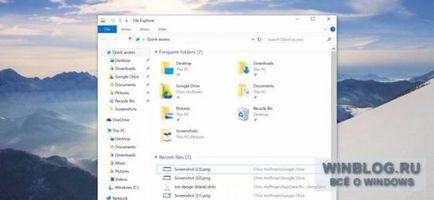
Înlocuirea barei de instrumente de acces rapid cu vizualizarea "Acest computer"
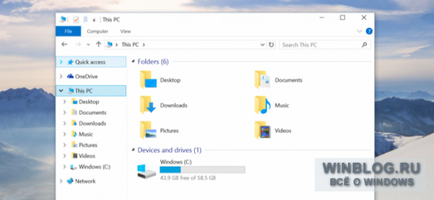
Pentru Windows Explorer pentru a afișa fereastra "Acest computer" și în Windows 10. deschideți meniul "Fișier" și selectați opțiunea "Schimbați folderul și opțiunile de căutare". În partea de sus a casetei "Deschideți Fișier Explorer pentru a", selectați "Acest computer" în loc de "Bara de instrumente de acces rapid".
Din păcate, Windows încă nu are capacitatea de a configura Explorer astfel încât să se deschidă în orice alt dosar în mod prestabilit din bara de activități.
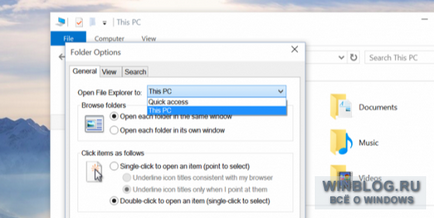
Returnează Favorite în Bara laterală
Bara de instrumente Quick Access înlocuiește Favorites în partea din stânga sus a ferestrei Explorer. Dar dacă vă uitați atent, este, în esență, doar o listă ușoară de favorite: aici sunt selectate dosare (fixe) pe care le puteți alege. Ele sunt afișate întotdeauna în bara de instrumente pentru acces rapid. În plus, sunt adăugate în mod automat foldere utilizate frecvent - aparent, pentru cei care nu adaugă niciodată în lista de favorite.
Pentru a face ca Bara de instrumente pentru acces rapid să funcționeze ca un favorit, trebuie să eliminați folderele frecvent utilizate. Pentru a face acest lucru, deschideți meniul "Fișier", selectați "Editați folderul și opțiunile de căutare" și în secțiunea "Confidențialitate" din partea de jos a ferestrei, debifați doar "Afișați folderele utilizate frecvent în Acces rapid" .
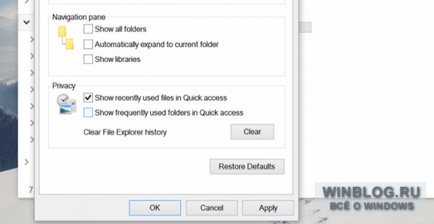
Acum, puteți adăuga propriile foldere preferate în panoul pur și simplu tragându-le acolo. Și pentru a șterge un dosar din listă, faceți clic dreapta pe el și selectați opțiunea "Deschidere din acces rapid". Drept urmare, acest panou funcționează la fel ca preferatele, deși se numește diferit.
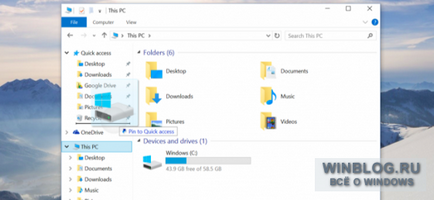
Personalizați bara de instrumente pentru acces rapid
În fereastra Folder și căutare, puteți șterge, de asemenea, caseta de selectare Afișați fișierele recent utilizate în caseta Acces rapid. Apoi fișierele deschise recent nu vor apărea în listă.
În acest caz, Explorer se va deschide în mod implicit în lista folderelor utilizate frecvent. Și puteți dezactiva afișarea celor două foldere frecvent utilizate și a ultimelor fișiere deschise, iar numai panourile favorite selectate vor fi afișate în panoul de acces rapid.
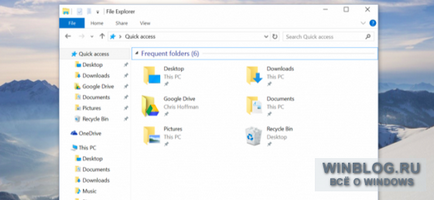
Bara de instrumente pentru acces rapid înlocuiește, de asemenea, favoritele în dialogurile deschise și de salvare. Opțiunile descrise mai sus vă ajută să o configurați, astfel încât să funcționeze la fel ca cea pe care ați selectat-o în versiunile anterioare de Windows.
Articole similare
-
Configurați accesul partajat între ferestrele 7 și Windows XP
-
Cum să dezactivați autentificarea Windows, computer plus internet
Trimiteți-le prietenilor: